Como alterar o nome de usuário e o nome de exibição do Twitch

Quer dar um novo começo ao seu perfil do Twitch? Veja como alterar o nome de usuário e o nome de exibição do Twitch com facilidade.

Embora o Instagram seja melhor usado em Android ou iPhone, ele também pode ser acessado por meio de navegadores da web se você quiser interagir com a plataforma usando um computador desktop ou laptop. No entanto, sua experiência nem sempre será perfeita. Por vários motivos, o Instagram pode não carregar no Chrome, Safari e outros navegadores.
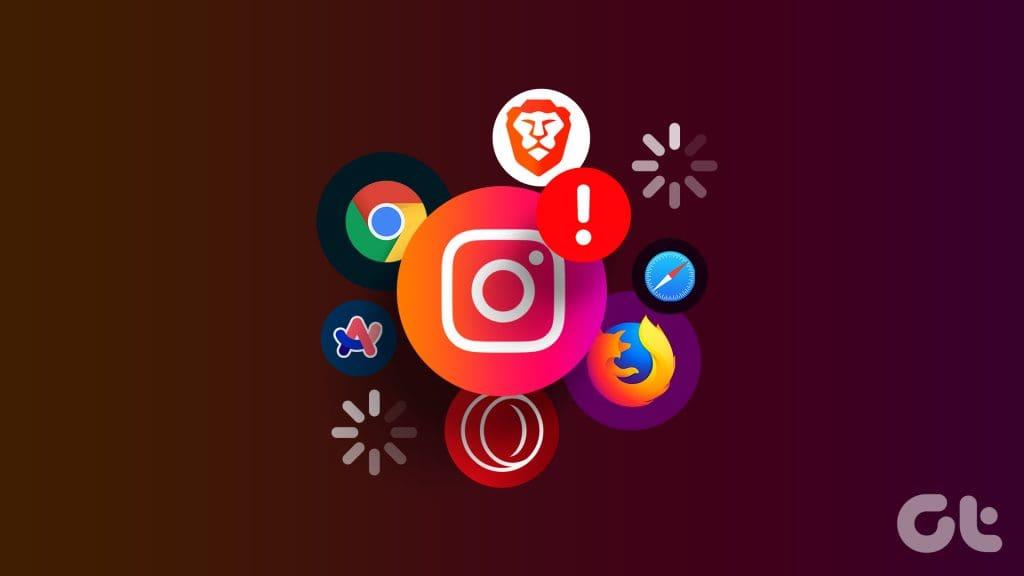
A versão web do Instagram pode ser útil se você passa a maior parte do dia trabalhando no computador. No entanto, se o Instagram não carregar no seu navegador favorito, apesar de uma conexão com a Internet estar funcionando , este guia fornece algumas dicas que podem ajudar. Então, vamos dar uma olhada.
1. Use uma janela anônima
Carregar o Instagram em uma janela anônima pode ajudá-lo a determinar se o problema está ocorrendo devido a uma de suas extensões. Pressione as teclas Ctrl + Shift + N (no Windows) ou Command + Shift + N (no Mac) para abrir uma janela anônima. Em seguida, tente carregar o Instagram novamente.
Se você não tiver problemas, uma de suas extensões pode estar causando o problema.
2. Desative as extensões do navegador
Se você estiver usando alguma extensão para visualizar o Instagram no modo escuro , bloquear anúncios ou melhorar sua experiência de qualquer outra forma, isso poderá afetar a capacidade do seu navegador de carregar o Instagram. Se for esse o caso, desativar todas as extensões e reativá-las, uma de cada vez, pode ajudar a identificar qual extensão está causando o problema.
No seu navegador, digite chrome://extensions (Google Chrome) ou edge://extensions (Microsoft Edge) na barra de endereço na parte superior e pressione Enter. Em seguida, use os botões de alternância para desligar todas as extensões.
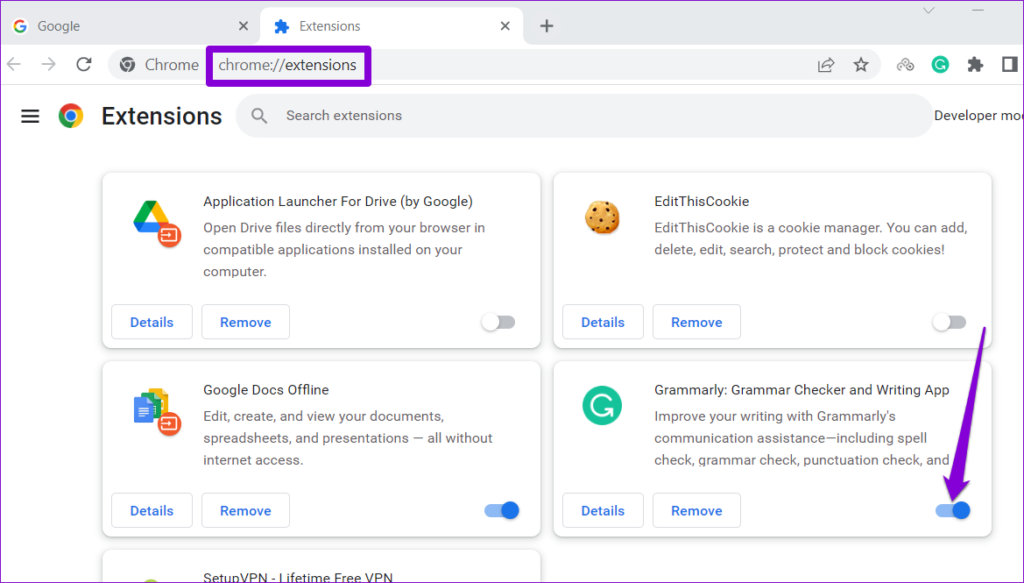
Reinicie seu navegador depois disso e reative suas extensões uma por uma. Tente carregar o Instagram depois de ativar cada extensão até que o problema ocorra novamente. Depois de identificar a extensão problemática, considere removê-la.
3. Certifique-se de que o JavaScript esteja ativado
Você desativou o JavaScript no seu navegador? Nesse caso, o Instagram pode ter problemas para carregar certos elementos interativos em seu navegador, afetando suas funcionalidades. É melhor garantir que o JavaScript esteja ativado no seu navegador para evitar isso.
Habilite JavaScript no Chrome
Passo 1: Abra o Google Chrome, digite chrome://settings/content/javascript na barra de endereço e pressione Enter.
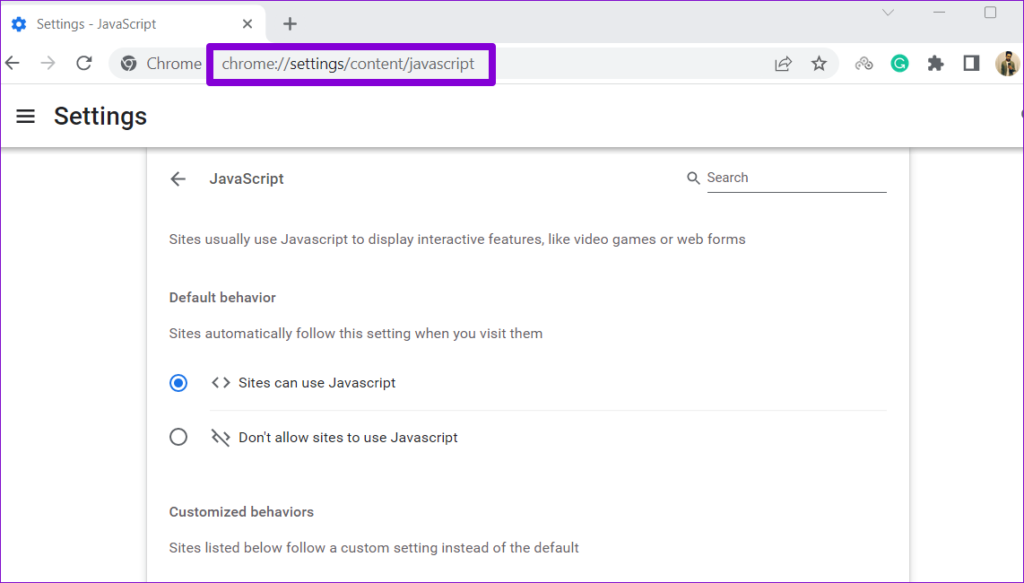
Passo 2: Em Comportamento padrão, selecione a opção ‘Sites podem usar Javascript’.
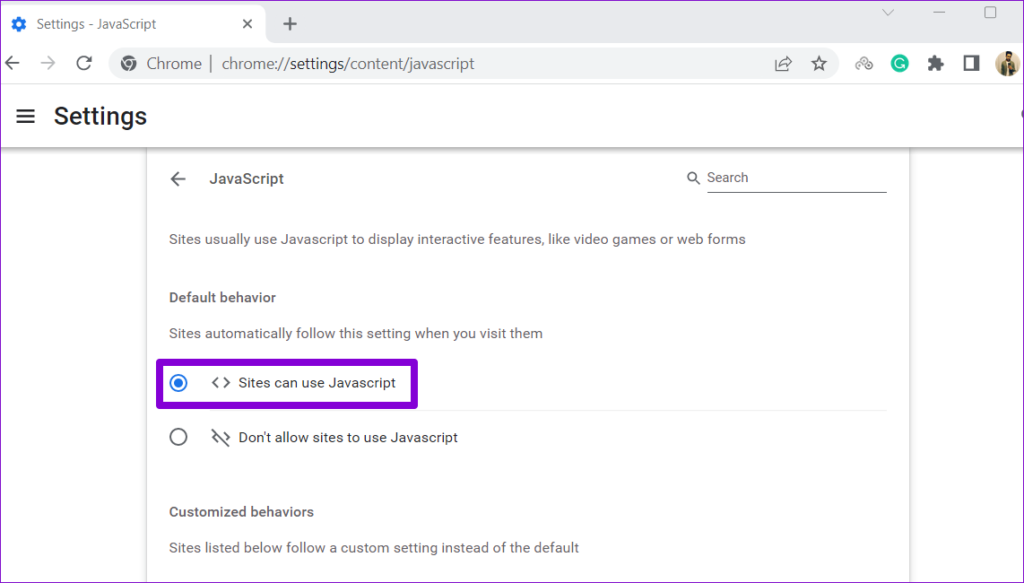
Habilite JavaScript no Edge
Passo 1: Abra o Microsoft Edge, digite edge://settings/content/javascript na barra de endereço e pressione Enter.
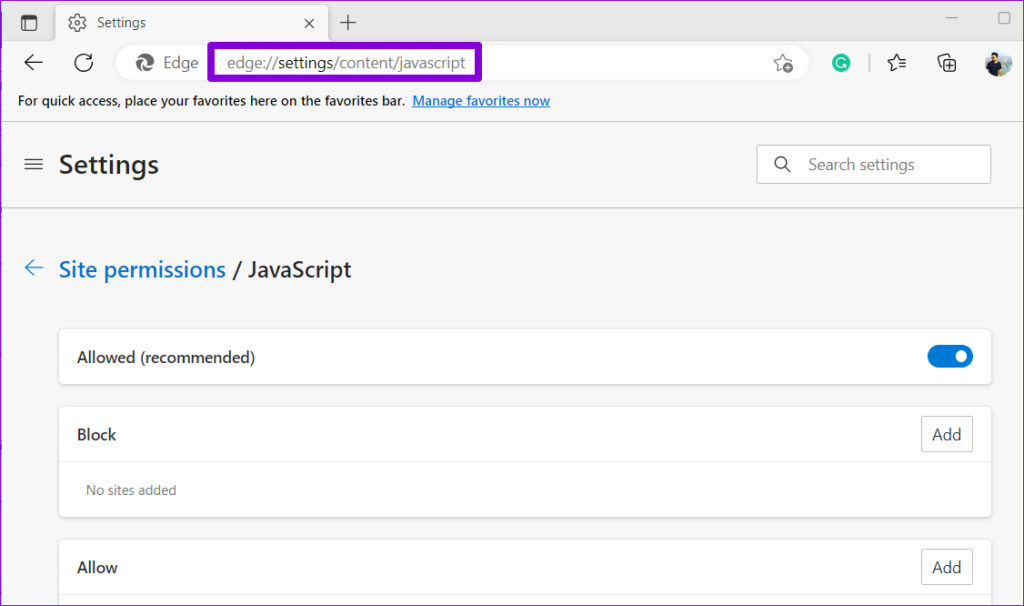
Etapa 2: ative o botão de alternância ao lado de Permitido.
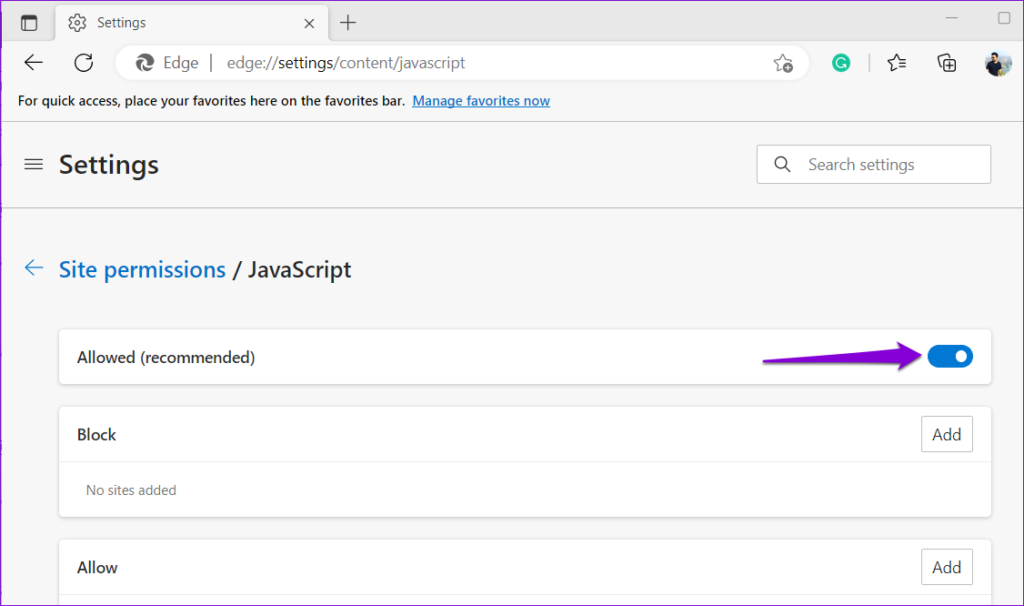
4. Verifique se o Instagram está fora do ar
Você pode não ser o único a ter problemas com o Instagram. Se os servidores do Instagram estiverem enfrentando uma interrupção, ele poderá continuar exibindo a mensagem de erro ‘Há um problema e a página não pôde ser carregada’ em seu navegador. Você pode verificar o status do servidor do Instagram no Downdetector para ver se outras pessoas estão enfrentando problemas semelhantes.

Se for um problema do servidor, você deve esperar que o Instagram resolva o problema. Depois disso, você poderá carregar o Instagram no Chrome, Safari, Edge e outros navegadores.
5. Desative temporariamente a VPN
Embora as VPNs sejam excelentes para privacidade, elas podem ocasionalmente interromper sua conexão de rede. Quando isso ocorre, os sites, incluindo o Instagram, podem não carregar ou funcionar conforme o esperado. Você pode tentar desativar sua conexão VPN temporariamente e ver se isso resolve o problema.

6. Limpe o cache e os cookies do navegador
Essa correção rudimentar pode ajudar a corrigir a maioria dos problemas relacionados ao navegador, incluindo este. Limpar os dados do navegador ajudará a remover qualquer cache e cookies corrompidos ou desatualizados que possam estar causando problemas de carregamento no Instagram.
Para limpar o cache do navegador no Chrome ou Edge, pressione o atalho de teclado Ctrl + Shift + Delete no teclado.
No painel ‘Limpar dados de navegação’, clique no menu suspenso para selecionar Sempre. Marque as caixas de seleção ‘Cookies e outros dados do site’ e ‘Imagens e arquivos armazenados em cache’. Em seguida, clique no botão Limpar dados.
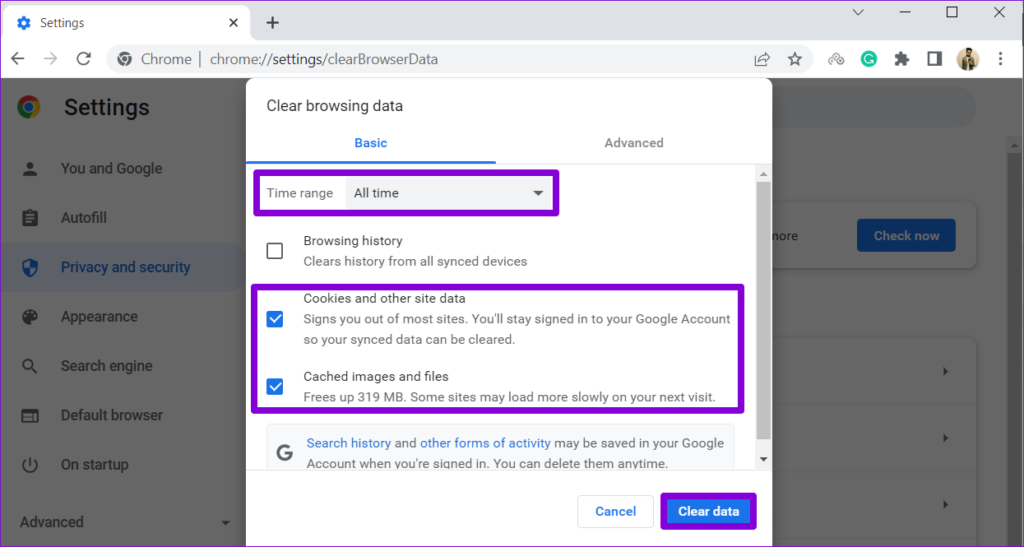
Da mesma forma, você pode limpar o cache e os cookies no Safari , Firefox e outros navegadores. Depois disso, o Instagram deve carregar bem.
7. Limpe o cache DNS
Um cache DNS no seu computador é um banco de dados que armazena informações sobre suas visitas recentes a sites e domínios. Se esses dados forem corrompidos, o Instagram Web pode não funcionar conforme o esperado. Nesse caso, você precisará limpar o cache DNS existente no seu Windows ou Mac para resolver o problema.
janelas
Passo 1: Clique com o botão direito no ícone Iniciar e selecione Terminal (Admin) na lista.
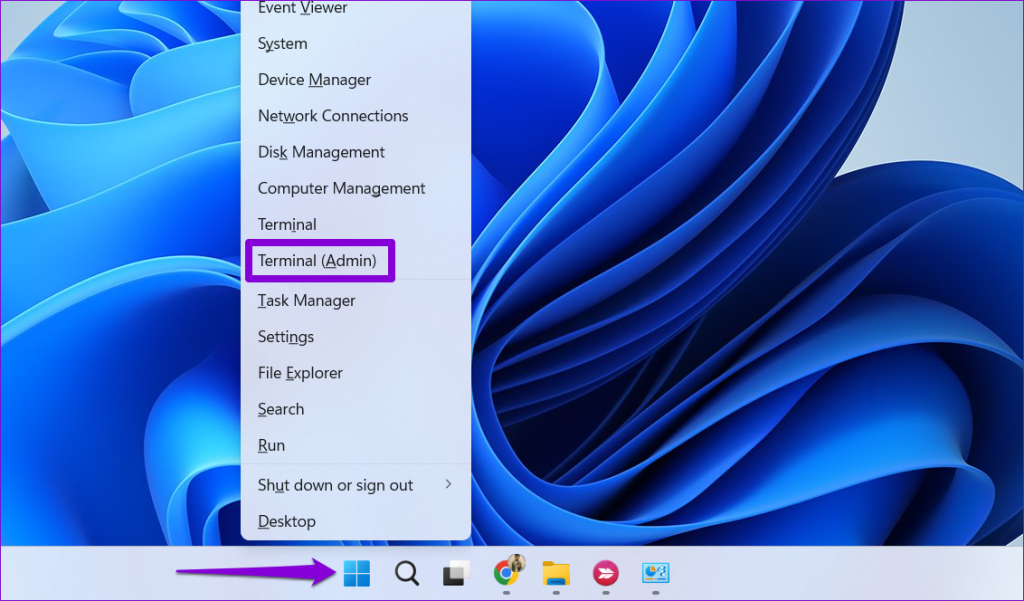
Passo 2: No console, digite o comando mostrado abaixo e pressione Enter.
ipconfig /flushdns
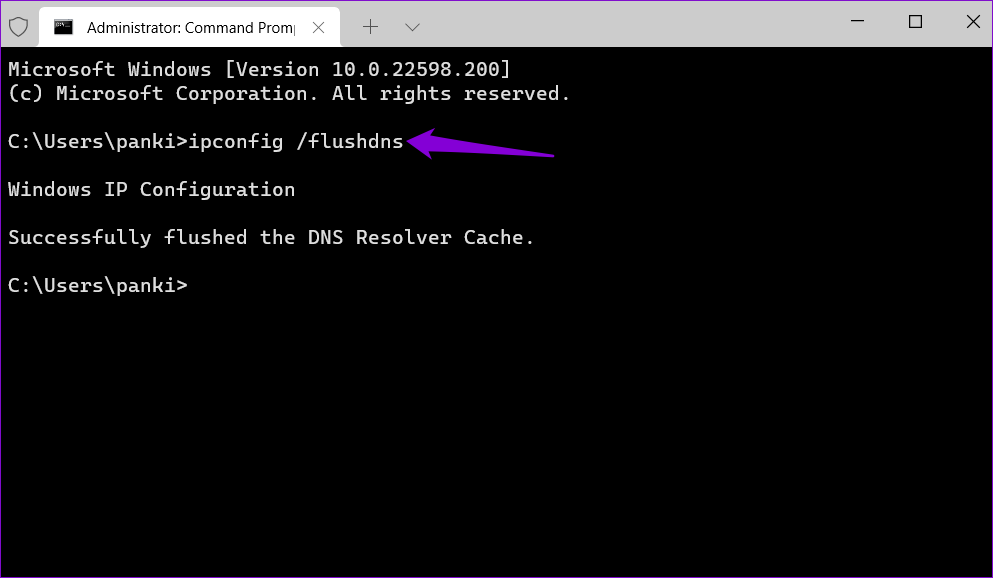
Mac
Passo 1: Pressione as teclas Command + Barra de Espaço para abrir a pesquisa do Spotlight. Digite terminal e pressione Enter.
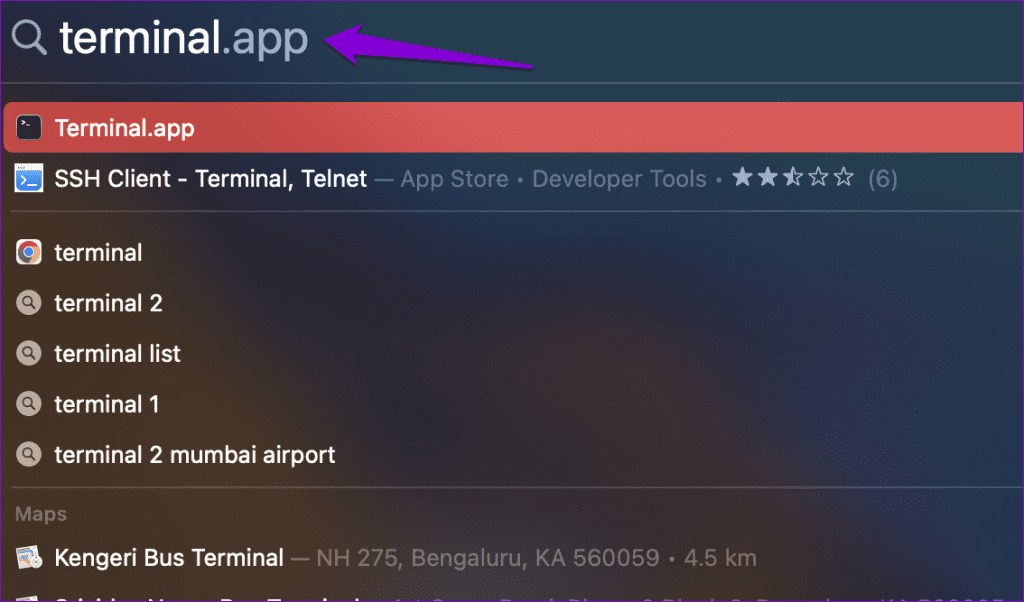
Passo 2: Na janela do terminal, digite o seguinte comando e pressione Enter.
sudo killall -HUP mDNSResponder
Passo 3: Digite sua senha e pressione Enter novamente.
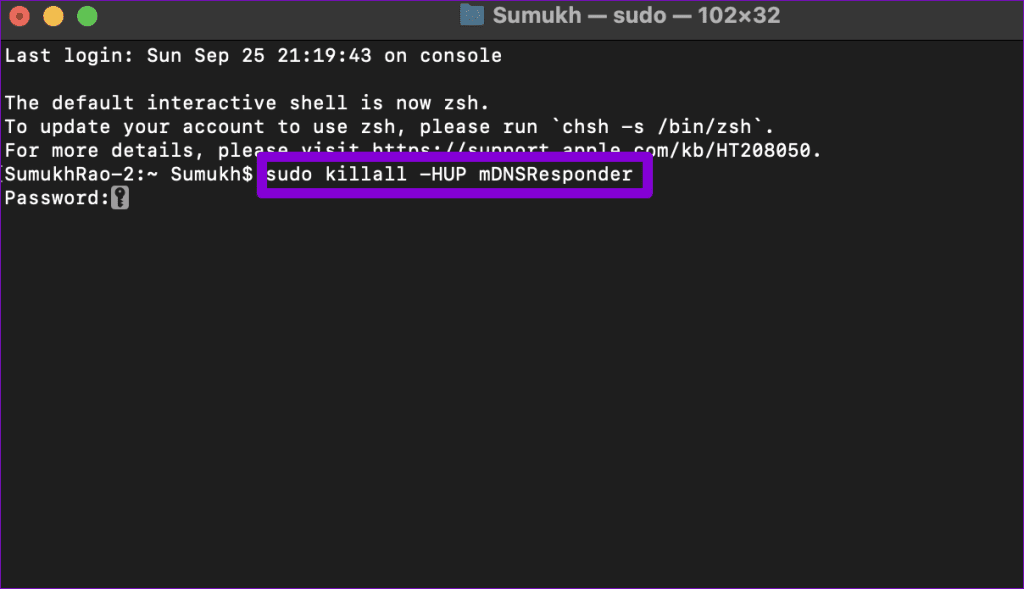
Enfrentar problemas de carregamento com o Instagram no Safari , Chrome e outros navegadores não deve obrigar você a mudar para o aplicativo Instagram no seu Android ou iPhone. Uma ou mais das dicas mencionadas acima devem ajudar a corrigir o problema subjacente e fazer o Instagram funcionar no seu navegador favorito.
Quer dar um novo começo ao seu perfil do Twitch? Veja como alterar o nome de usuário e o nome de exibição do Twitch com facilidade.
Descubra como alterar o plano de fundo no Microsoft Teams para tornar suas videoconferências mais envolventes e personalizadas.
Não consigo acessar o ChatGPT devido a problemas de login? Aqui estão todos os motivos pelos quais isso acontece, juntamente com 8 maneiras de consertar o login do ChatGPT que não funciona.
Você experimenta picos altos de ping e latência no Valorant? Confira nosso guia e descubra como corrigir problemas de ping alto e atraso no Valorant.
Deseja manter seu aplicativo do YouTube bloqueado e evitar olhares curiosos? Leia isto para saber como colocar uma senha no aplicativo do YouTube.
Descubra como bloquear e desbloquear contatos no Microsoft Teams e explore alternativas para um ambiente de trabalho mais limpo.
Você pode facilmente impedir que alguém entre em contato com você no Messenger. Leia nosso guia dedicado para saber mais sobre as implicações de restringir qualquer contato no Facebook.
Aprenda como cortar sua imagem em formatos incríveis no Canva, incluindo círculo, coração e muito mais. Veja o passo a passo para mobile e desktop.
Obtendo o erro “Ação bloqueada no Instagram”? Consulte este guia passo a passo para remover esta ação foi bloqueada no Instagram usando alguns truques simples!
Descubra como verificar quem viu seus vídeos no Facebook Live e explore as métricas de desempenho com dicas valiosas e atualizadas.








